Atualização de Preço Manual¶
Essa tela é utilizada realizar a atualização dos preço de venda manualmente. Isso ocorre quando na memória de cálculo não está marcada a opção Permitir Atualização Automática de Preço.
Para acessar a tela clique em Formação de Preço de Venda → Atualização de Preço Manual, e a tela abaixo será exibida:
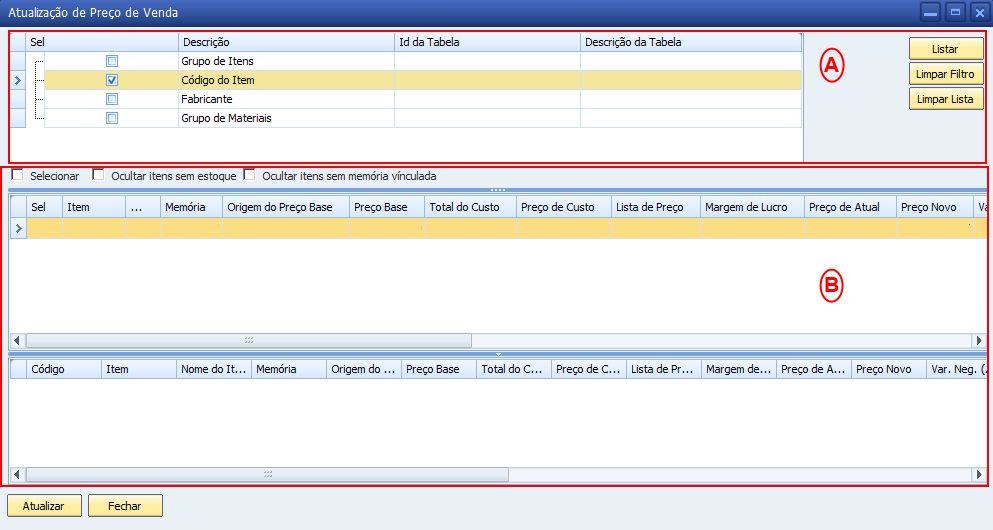
(A): São apresentados os filtros para busca dos itens desejados.
(B): São mostrados os itens pesquisados.
Descrição dos campos
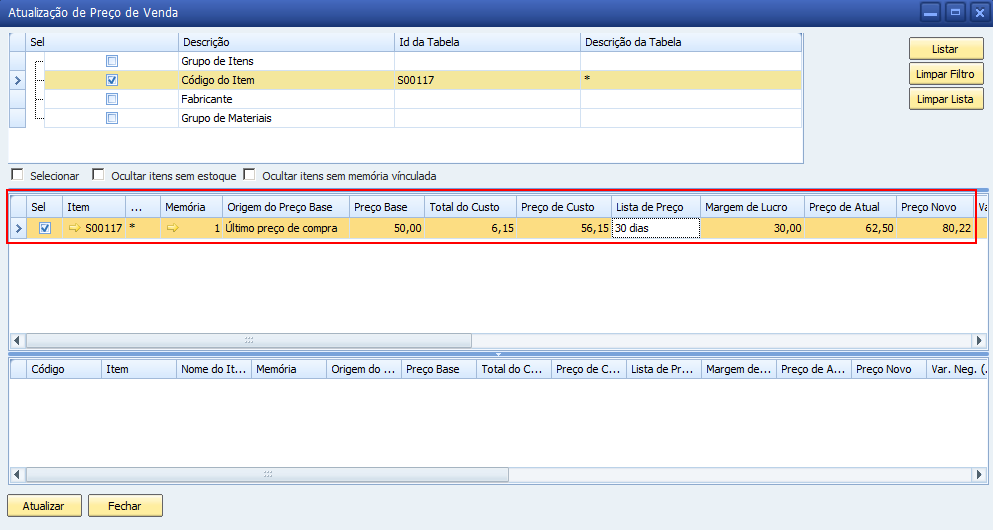
- Sel.: Utilize esse checkbox para selecionar os itens da tela que deseja atualizar.
- Item: Código do item no SAP Business One.
- Memória: Esse campo apresenta a memória de cálculo que foi vinculada ao item. Caso o item não esteja vinculado a nenhuma memória de cálculo o sistema irá trazer o campo com o número zero (0).
- Origem do Preço Base: Esse campo apresenta a origem de preço base que foi selecionada na memória de cálculo.
- Preço Base: Preço base do item de acordo com a regra.
- Total do Custo: Custo do item encontrado na memória de cálculo.
- Preço de Custo: Preço Base + Total do Custo
- Lista de Preço: Esse campo apresenta a lista de preço que vai ser atualizada com a memória de cálculo.
- Margem de Lucro: Margem de lucro (%) informada na memória de cálculo.
- Preço Atual: Preço atual dentro da lista de preço informada.
- Preço Novo: Preço atual aplicado à memória de cálculo.
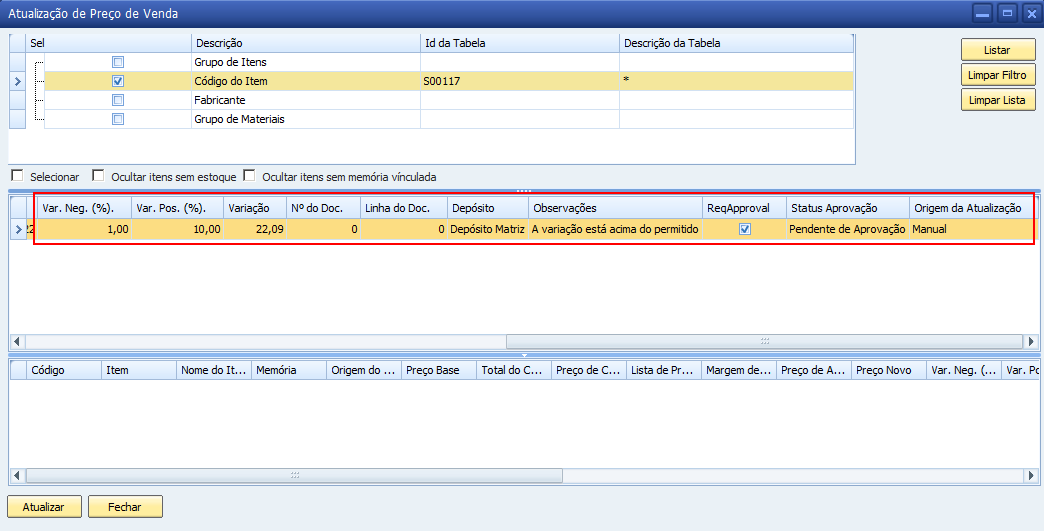
- Var.Neg.(%): Limite máximo de variação negativa que foi definido na memória de cálculo.
- Var.Pos.(%): Limite máximo de variação positiva que foi definido na memória de cálculo.
- Variação: Nesse campo é aparesentado o percentual de variaçao do Preço Atual para o Preço Novo
- N. do Doc.: Campo apresenta o número do documento que gerou a atualização de preço.
- Linha do Doc.: Campo apresenta a linha do documento que gerou a atualização de preço.
- Depósito: Esse campo apresenta o depósito onde houve a entrada que gerou a atualização.
- Observações: Observações concernentes ao processo de atualização do preço de venda.
- Req. Aprov.: Checkbox indica se a atualização de preço realizada requer a aprovação de um outro usuário.
- Status Aprovação: Campo apresenta o status da aprovação.
- Origem da Atualização: Campo indica se a atualização foi manual ou automática.

Atualizar: Após selecionar os itens desejados, clique em atualizar para completar o processo de atualização do preço de venda. A seguinte tela de confirmação será exibida.

Se houver necessidade de aprovação o sistema ainda apresenta um aviso para nova confirmação.
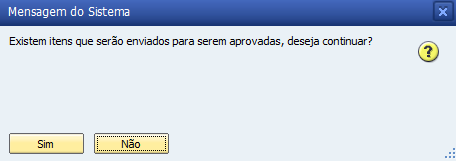
- Fechar: Clique em fechar para finalizar o processo.